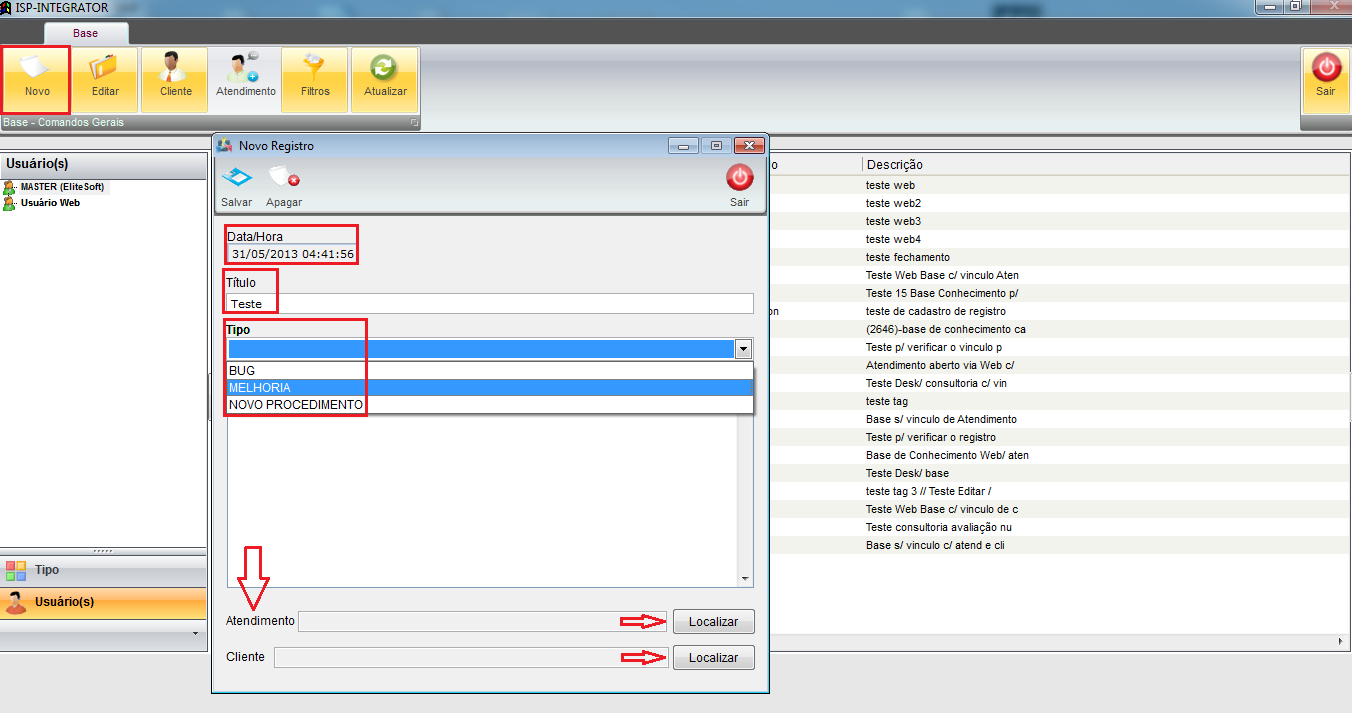Mudanças entre as edições de "Módulo Desktop - Base Conhecimento"
(.) |
(.) |
||
| Linha 85: | Linha 85: | ||
| − | + | 2.1) '''Editar''' o registro da Base de Conhecimento, selecionar um Atendimento e em '''Editar;''' | |
* Editar as informações de todos os campos da Base de Conhecimento, exceto o campo Data/Hora; | * Editar as informações de todos os campos da Base de Conhecimento, exceto o campo Data/Hora; | ||
* Alterar o '''Título''', o '''Tipo''', o registro na '''Base de Conhecimento''', o '''Atendimento''' e o '''Cliente.''' | * Alterar o '''Título''', o '''Tipo''', o registro na '''Base de Conhecimento''', o '''Atendimento''' e o '''Cliente.''' | ||
| Linha 92: | Linha 92: | ||
| − | + | 2.2) '''Cliente''' vinculado na Base de Conhecimento, selecionar o registro. | |
[[Arquivo:basecliente.png|900px]] | [[Arquivo:basecliente.png|900px]] | ||
| − | + | 2.2.1) '''Atendimento''' vinculado na Base de Conhecimento, selecionar o registro. | |
[[Arquivo:baseatend.png|900px]] | [[Arquivo:baseatend.png|900px]] | ||
| − | + | 2.2.1.1) '''Filtros''' apresenta: Clientes, Tipo, Procura, Campo. | |
[[Arquivo:basefil.png|900px]] | [[Arquivo:basefil.png|900px]] | ||
| − | + | 2.2.1.1.1) '''Atualizar''' os registros. | |
[[Arquivo:baseatualizar.png|900px]] | [[Arquivo:baseatualizar.png|900px]] | ||
| − | + | 2.3) Selecionar '''Tipo''' apresentará o resultado da Base de Conhecimento com os Tipos ou Tipo selecionado. | |
[[Arquivo:basetipo1.png|900px]] | [[Arquivo:basetipo1.png|900px]] | ||
| − | + | 2.3.1) Selecionar '''Usuário''' apresentará o resultado da Base de Conhecimento com o Usuário que executou o registro. | |
[[Arquivo:baseusuario.png|900px]] | [[Arquivo:baseusuario.png|900px]] | ||
| + | |||
| + | {| style="border-collapse: collapse; border-width: 1px; border-style: solid; margin-left:auto; margin-right:auto; border-color: #A5030E" | ||
| + | |- style="background-color:#FFFFFF" | ||
| + | | [[arquivo:BarraVermelha.png|6px]] | ||
| + | | [[Arquivo:AlertaVermelha.png|40px]] | ||
| + | | ''Esta é uma base de testes fictícia, meramente ilustrativa''. | ||
| + | |} | ||
Edição das 16h00min de 22 de agosto de 2017
Base de Conhecimento
![]() Registrar informações no sistema ou na elaboração de documentação detalhada a respeito de um problema sem interferir diretamente em um Atendimento.
Registrar informações no sistema ou na elaboração de documentação detalhada a respeito de um problema sem interferir diretamente em um Atendimento.
Permissão
| Permissão | Aplica-se em: |
|---|---|
| Base de Conhecimento | Visualizar |
1) Base de Conhecimento é possível selecionar os Filtros para pesquisar os registros: Clientes, Tipo de Base Conhecimento, Procura e Campo.
1.1) Selecionar o Filtro Clientes.
1.2) Digitar o nome do Cliente e Carregar.
1.3) O resultado mostra a Base de Conhecimento cadastrada para o Cliente.
1.4) Selecionar o Filtro Tipo de Base Conhecimento e a opção Bug, Melhoria ou Novo Procedimento e Carregar.
1.5) O resultado apresentará o Tipo de Base Conhecimento com as opções:Bug, Melhoria ou Novo Procedimento
1.5.1) Para cadastrar o Tipo de Base Conhecimento apresentará os Tipos de cadastrado:
- Inserir Novo registro, salvar e atualizar;
- Editar um registro existente (selecionar o tipo e clicar em Abrir, editar e Salvar;
Obs.: Para Apagar um Tipo registrado, descartar todos os registros que estão em execução, quando não houver mais vínculos, selecionar Abrir e Apagar, caso possuir registros apresentará a mensagem: Ex.: Não pode apagar este registro , porque existem (-5) registros no arquivo Base de Conhecimento.
1.6) Preencher Procura e o Campo com a opção de Título ou Descrição da Base de Conhecimento.
1.7) O resultado da busca Procura será a opção do Campo: Título ou Descrição.
2) Clicar Novo permite executar Novo Registro com: Data/Hora, Título e o Tipo: (Bug, Melhoria ou Novo Procedimento).
Possibilita vincular ao Atendimento ou Cliente, clicar em Localizar.
2.1) Editar o registro da Base de Conhecimento, selecionar um Atendimento e em Editar;
- Editar as informações de todos os campos da Base de Conhecimento, exceto o campo Data/Hora;
- Alterar o Título, o Tipo, o registro na Base de Conhecimento, o Atendimento e o Cliente.
2.2) Cliente vinculado na Base de Conhecimento, selecionar o registro.
2.2.1) Atendimento vinculado na Base de Conhecimento, selecionar o registro.
2.2.1.1) Filtros apresenta: Clientes, Tipo, Procura, Campo.
2.2.1.1.1) Atualizar os registros.
2.3) Selecionar Tipo apresentará o resultado da Base de Conhecimento com os Tipos ou Tipo selecionado.
2.3.1) Selecionar Usuário apresentará o resultado da Base de Conhecimento com o Usuário que executou o registro.
| |
|
Esta é uma base de testes fictícia, meramente ilustrativa. |